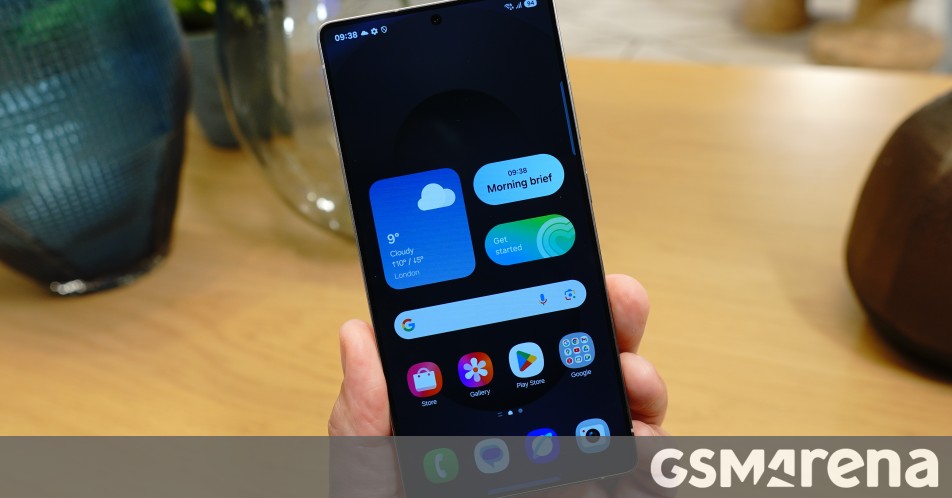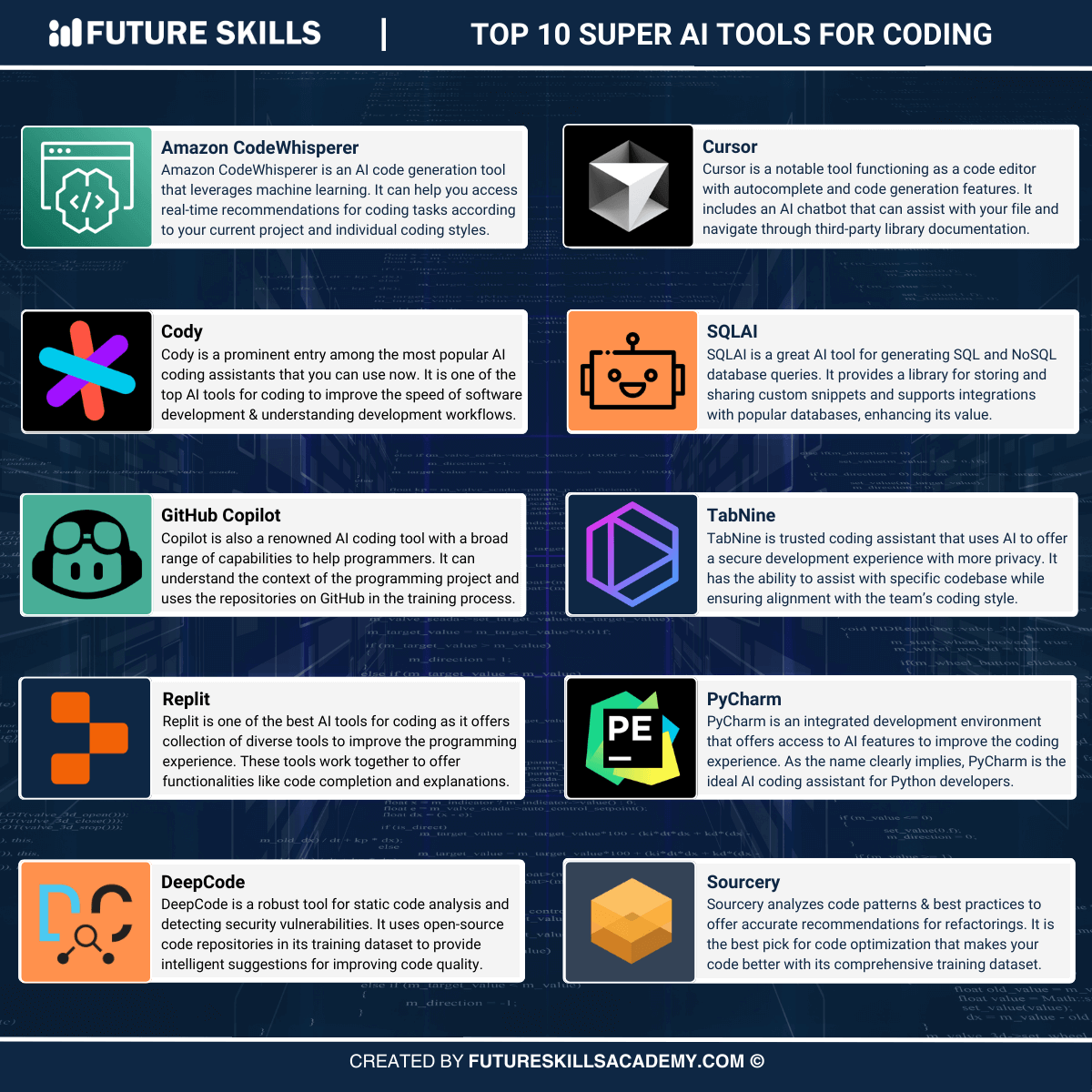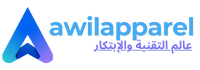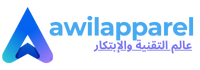تعد الألعاب مهمة كمبيوتر مكثفة للغاية، حيث ينفق العديد من اللاعبين عدة آلاف من الدولارات على كمبيوتر ألعاب مزود بأجهزة حديثة قادرة على تقديم أحدث عناوين AAA. أولئك الذين ليس لديهم المال لإنفاقه على مثل هذا الجهاز أو على وحدة تحكم باهظة الثمن من الجيل الحالي تم استبعادهم تقليديًا من المتعة. ومع ذلك، مع تزايد إمكانية الوصول إلى الحوسبة السحابية جنبًا إلى جنب مع انتشار اتصالات الإنترنت المنزلية السريعة وشبكات 5G، ظهر البث السحابي كطريقة قابلة للتطبيق لتشغيل حتى الألعاب الأكثر تطلبًا على الأجهزة المنخفضة – بما في ذلك أجهزة Chromebook.
إعلان
بعد كل شيء، عندما يتعلق الأمر بأجهزة الكمبيوتر المنخفضة الجودة، فإن العديد من أفضل الخيارات هي أجهزة Chromebook. تم تقديم مبادرة Google للكمبيوتر المحمول – والتي تعمل بنظام التشغيل ChromeOS المميز – في عام 2011 كنظام تشغيل خفيف الوزن وقائم على السحابة. يشبه مفهوم ChromeOS نفسه مفهوم بث الألعاب، حيث يقوم بتشغيل التطبيقات من السحابة لتفريغ طاقة المعالجة إلى مركز البيانات. لذلك يبدو من البديهي أن أجهزة Chromebook ستكون قادرة على بث الألعاب بالإضافة إلى التطبيقات الأخرى، وهذا الحدس صحيح.
يمكن لأجهزة Chromebook بالفعل بث الألعاب من بعض الخدمات الأكثر شيوعًا. كل ما تحتاجه هو اتصال قوي بالإنترنت واشتراك في بث ألعاب AAA التي قد تتطلب كمبيوتر ألعاب باهظ الثمن ومتطور. ومع ذلك، بالإضافة إلى تكوين اختيارك لخدمة البث، هناك بعض الأشياء الأخرى التي يجب مراعاتها، مثل الشكل الذي ستكون عليه تلك التجربة على جهاز Chromebook الخاص بك، بالإضافة إلى الميزات المخفية الأخرى التي يمكن أن يوفرها ChromeOS. إليك ما تحتاج إلى معرفته حول بث الألعاب من السحابة باستخدام جهاز Chromebook.
إعلان
ما هي خدمات بث الألعاب التي تدعمها أجهزة Chromebook؟
يمكن لأجهزة Chromebook بث الألعاب من عدد من الخدمات المختلفة، أبرزها Xbox Cloud Gaming وNVIDIA GeForce Now وAmazon Luna. تحتوي هذه الخدمات القائمة على الاشتراك على تطبيقات ويب، وهي الطريقة التي سيتم تشغيلها بها على جهاز ChromeOS. إذا صادفت برنامج بث آخر يعتمد على المتصفح، فمن المحتمل أن يعمل أيضًا، على الرغم من عدم وجود ضمان. بالطبع، ستحتاج أيضًا إلى اتصال قوي بالإنترنت، ويفضل أن يكون مع زمن وصول منخفض للحصول على أفضل تجربة، بالإضافة إلى حساب في أي خدمة تختار استخدامها.
إعلان
أكثر هذه المنصات تميزًا بالنسبة لمعظم الناس هي GeForce Now، والتي تقدم مستويات اشتراك متعددة. تعد خطة Ultimate هي المستوى الأعلى، والتي تبلغ تكلفتها 20 دولارًا شهريًا، وتتيح للأعضاء الوصول إلى جهاز ألعاب عن بعد باستخدام GeForce RTX 4080، وتسمح بجلسات الألعاب بدقة 4K لمدة تصل إلى ثماني ساعات في المرة الواحدة. تعد البوابة الزمنية بمثابة قيود طفيفة، لكن ثماني ساعات هي فترة طويلة جدًا للعب دون فترات راحة، لذلك لا ينبغي أن يشعر معظم الناس بالقيود. يحصل الأعضاء أيضًا على المزامنة السحابية، حتى تتمكن من لعب الألعاب من Steam أو Xbox (بما في ذلك Game Pass) أو مكتبات Epic Games من خلال GeForce Now، مما يجعلها أفضل من خدمة Xbox المستقلة.
يعد اشتراك Xbox’s Game Pass خيارًا جيدًا أيضًا، لأنه يتيح للأعضاء الوصول إلى أكثر من مائة عنوان مجانًا، بما في ذلك الإصدارات الجديدة. يمكنك أيضًا ربطه بـ GeForce Now، على الرغم من أنه سيتعين عليك الدفع مقابل كليهما. أخيرًا، يعد Amazon Luna خيارًا رائعًا للاعبين العاديين الذين اشتركوا بالفعل في Amazon Prime، حيث يمكنك لعب بعض الألعاب المجانية مثل “Fortnite” و”Rocket Racing” والألعاب القديمة مثل “Fallout: New Vegas”.
إعلان
ما هو نوع جهاز Chromebook الأفضل لبث الألعاب؟
نظرًا لأن أجهزة Chromebook قد تكون غير مكلفة، فإنها تعد أجهزة ممتازة لبث الألعاب. حتى أجهزة الكمبيوتر المحمولة القديمة التي تعمل بنظام Windows تم تحويلها إلى أجهزة Chromebook مع دعم ChromeOS Flex لبث الألعاب. في الواقع، تمكنت من استخدام جهاز كمبيوتر محمول من HP عمره عشر سنوات والذي قمت بتحويله مؤخرًا إلى جهاز Chromebook لتشغيل “Cyberpunk 2077” في GeForce Now ووجدت أنه قابل للتشغيل بشكل مثالي. ومع ذلك، لا يزال بإمكانك الحصول على تجربة لعب أفضل إذا انتبهت لبعض المواصفات الأساسية أثناء اختيار جهاز Chromebook.
إعلان
إذا كنت تبحث عن جهاز Chromebook رائع للألعاب يمكنه تصوير شوارع Night City في “Cyberpunk 2077″، أو السيطرة على الساحة مثل Iron Man في “Marvel Rivals”، فستحتاج إلى العثور على كمبيوتر محمول يحتوي على شاشة ممتازة أولا وقبل كل شيء. في حين أن خدمات مثل GeForce Now ستمنحك إمكانية الوصول عن بعد إلى كمبيوتر ألعاب متطور، إلا أن اللعبة ستظل تبدو جيدة مثل الشاشة التي يتم البث إليها. لهذا السبب، يجب أن تبحث عن شاشة بدقة 2K ومعدل تحديث 90 هرتز على الأقل. على الرغم من أن اللعبة لا يتم عرضها محليًا، إلا أن المعالج السريع نسبيًا سيساعد أيضًا في الأداء العام.
تروج Google لبعض أجهزة Chromebook التي تنتجها شركة Acer والتي تستهدف اللاعبين. تحتوي هذه الأجهزة على معالجات Intel Core وشاشات 120 هرتز بدقة 2K. على الرغم من أن هذه الأجهزة تبدو مثالية لبث الألعاب، إلا أنها ليست أجهزة Chromebook الوحيدة في السوق التي ستنجز المهمة، لذا تأكد من تصفح المجموعة الكاملة من الخيارات المتاحة إذا كنت تتسوق لشراء جهاز Chromebook جديد.
إعلان
ما هي ميزات الألعاب المتوفرة في ChromeOS؟
على الرغم من أن ChromeOS ليس نظام تشغيل يرتبط عادةً بالألعاب، فقد بذلت Google جهودًا لاستيعاب اللاعبين على مر السنين. تشتمل أحدث الإصدارات من ChromeOS على بعض الميزات الخاصة بالألعاب من خلال لوحة تحكم اللعبة. على الرغم من أن مجموعة الأدوات هذه كانت متاحة في البداية فقط على أجهزة Chromebook المخصصة للألعاب، إلا أنها أصبحت الآن جزءًا من توزيع ChromeOS الرئيسي، على الرغم من أن بعض الميزات قد تكون مفقودة في بعض أجهزة Chromebook أو أجهزة الكمبيوتر المحمولة المحولة التي تعمل بنظام ChromeOS Flex.
إعلان
تظهر لوحة معلومات الألعاب في الجزء العلوي الأوسط من الشاشة أثناء تشغيل خدمات بث الألعاب أو ألعاب Android أو سيناريوهات الألعاب الأخرى. يمكن استدعاؤه باستخدام الاختصار Search+G. يتضمن أداة لقطة شاشة وتسجيل اللعب، بالإضافة إلى القدرة على رسم خريطة المفاتيح للألعاب الفردية. يمكنك أيضًا تغيير مدخلات الصوت والكاميرا. يمكنك اختيار ما إذا كان شريط أدوات لوحة تحكم الألعاب الصغير سيظهر داخل اللعبة أو يظل مخفيًا. مرة أخرى، ستعتمد أي من هذه الميزات المتاحة على طراز Chromebook وإصدار ChromeOS.
تحتوي كل خدمة بث ألعاب أيضًا على مجموعة الأدوات الخاصة بها التي يمكن استخدامها أثناء اللعب. بالإضافة إلى ذلك، إذا قمت ببث الألعاب من Steam عبر GeForce Now، فستتمكن من الوصول إلى Steam Overlay والأدوات الأخرى من هذا البرنامج. بالإضافة إلى ذلك، يدعم ChromeOS وحدات التحكم، حتى عندما يتعلق الأمر بالألعاب التي يتم بثها. إذا كنت تفضل مجموعة العصي على الماوس ولوحة المفاتيح، فيجب أن تكون قادرًا على التوصيل والتشغيل مع معظم وحدات التحكم. من المرجح أن تعمل أي وحدة تحكم على طراز Xbox، على الرغم من أن وحدات تحكم PlayStation يمكن أن تصاب أو تفوت ولكنها تعمل في معظم السيناريوهات. إذا كان لديك وحدة تحكم Stadia في وضع البلوتوث، فستعمل أيضًا.
إعلان




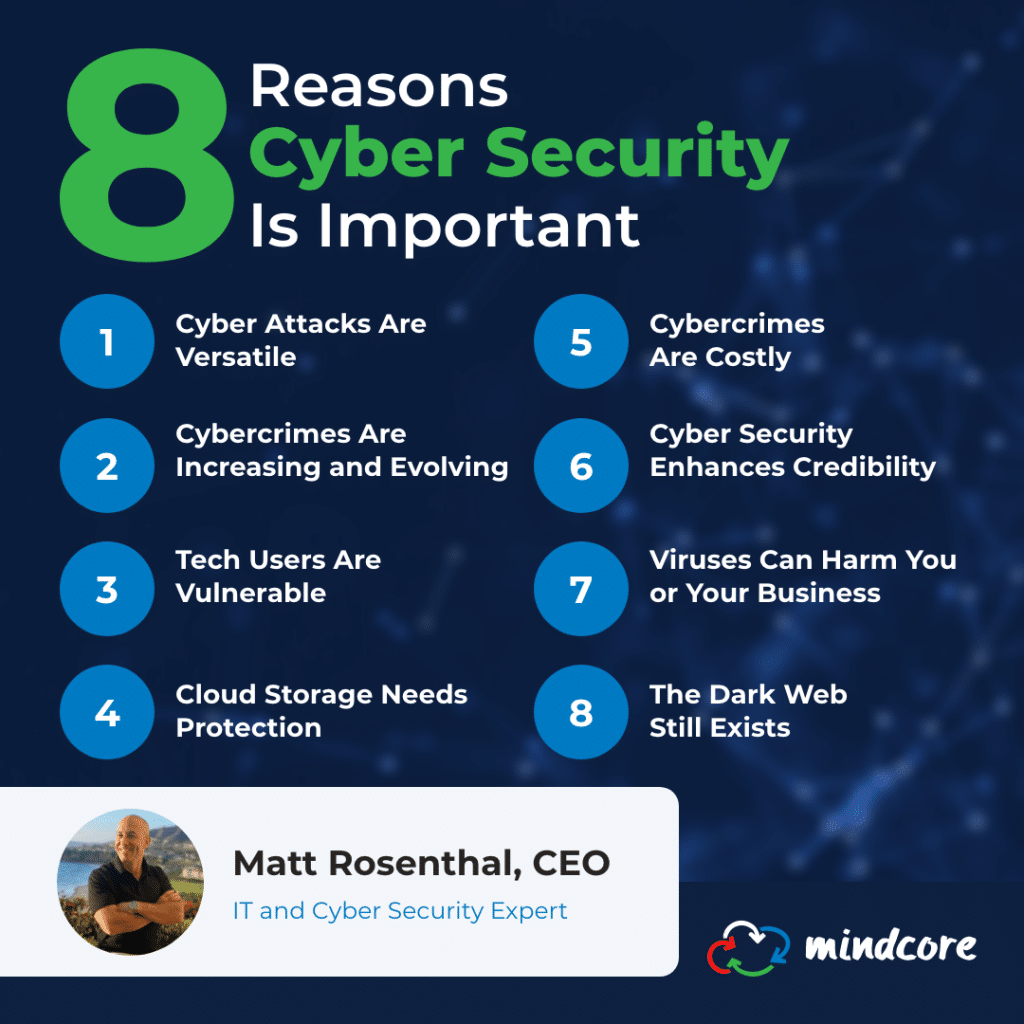

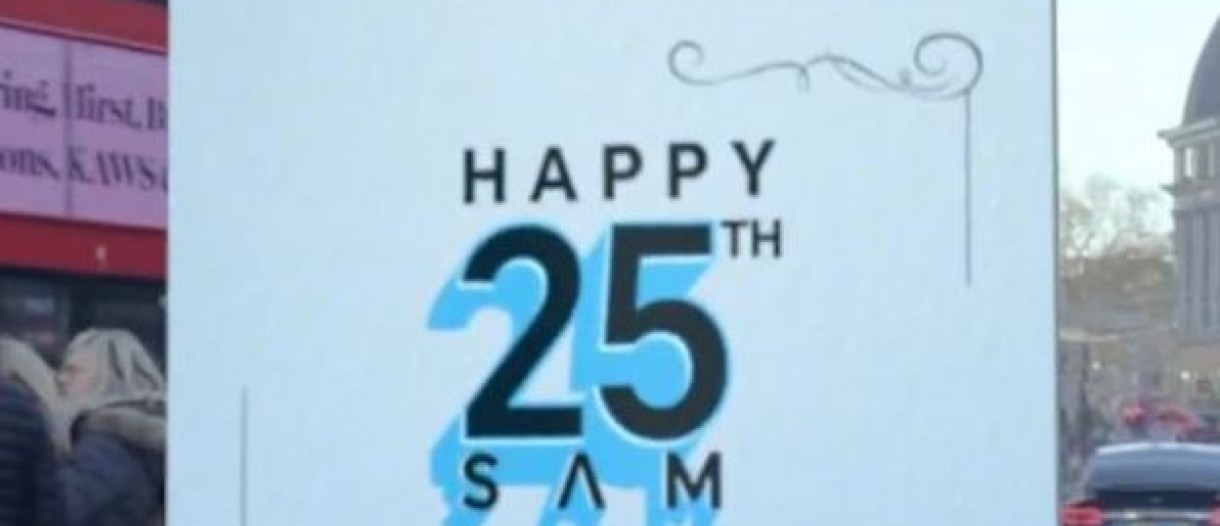

%20SOURCE%20Amazon.jpg)